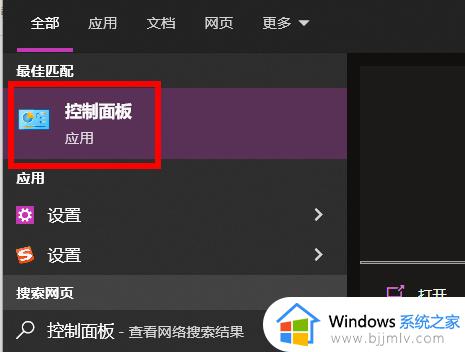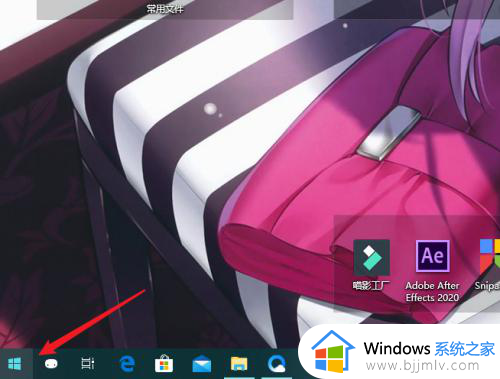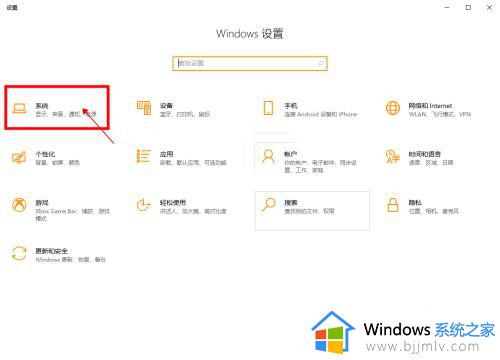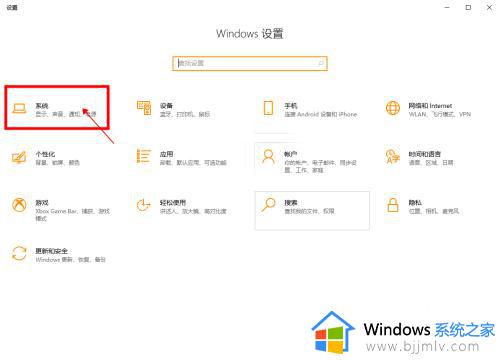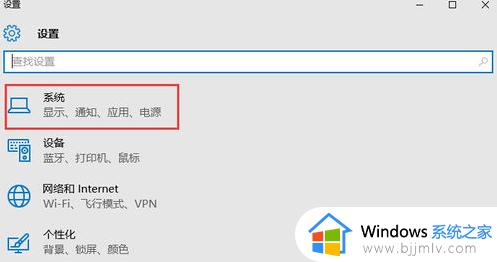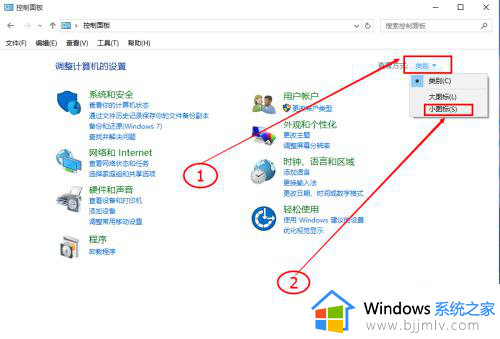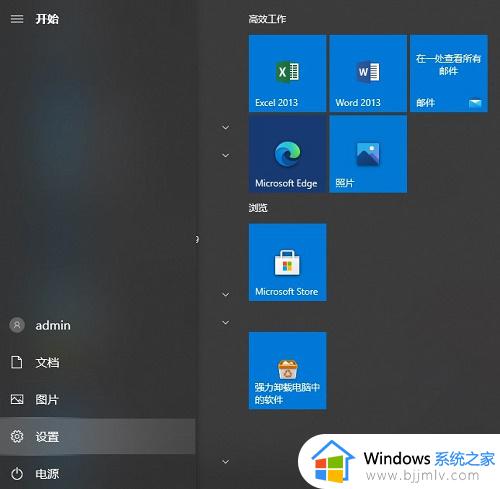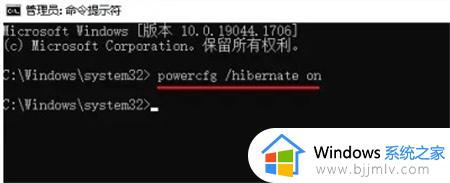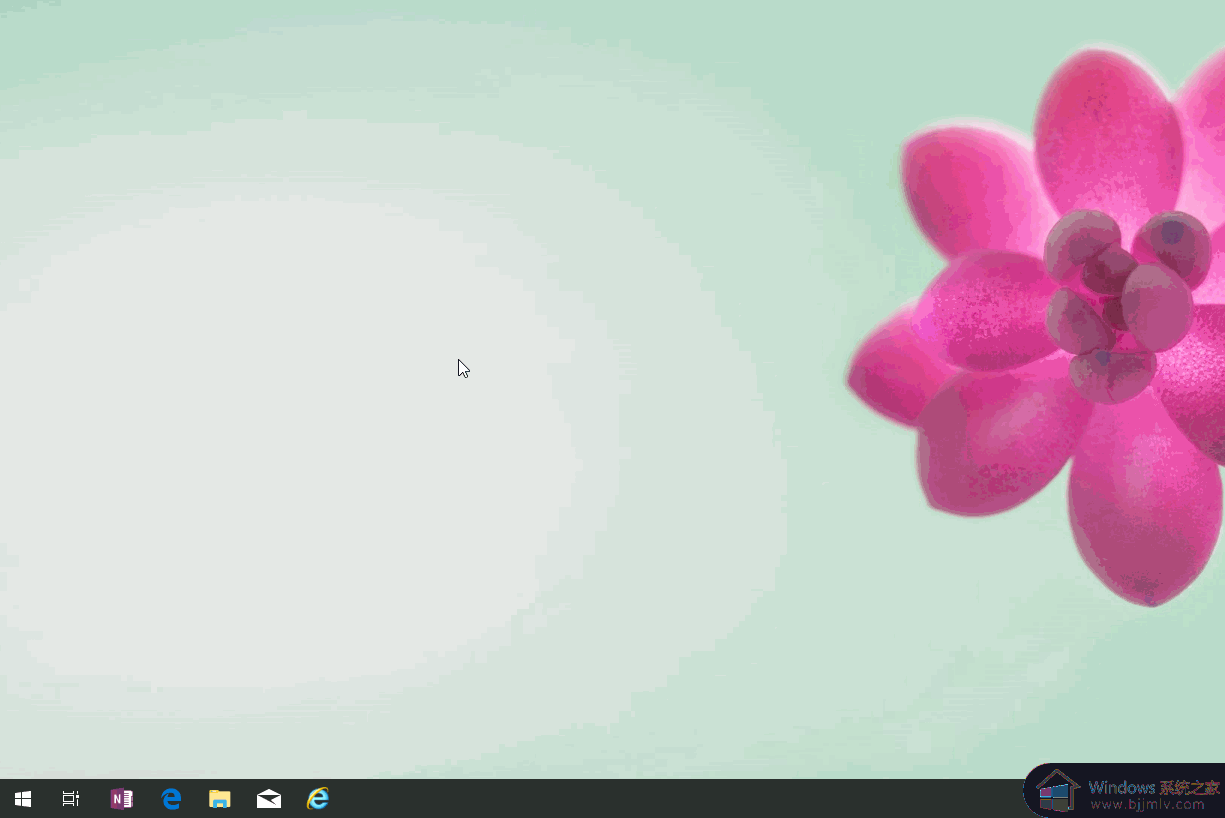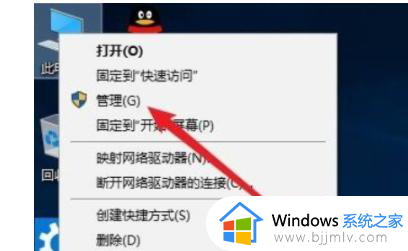windows10如何开启快速启动 windows10设置快速启动方法
更新时间:2024-04-15 10:19:45作者:run
在windows10系统中,快速启动是一种让计算机在关机后仍能快速启动的功能,大大缩短了系统的开机时间,可是windows10如何开启快速启动呢?接下来就给大家介绍windows10设置快速启动方法。
具体方法如下:
1、在下方搜索框中输入"控制面板"打开。
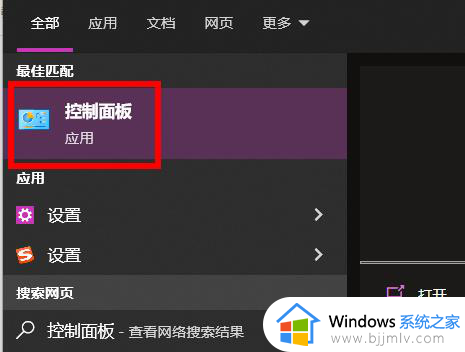
2、在打开的窗口界面中,点击"电源选项"。
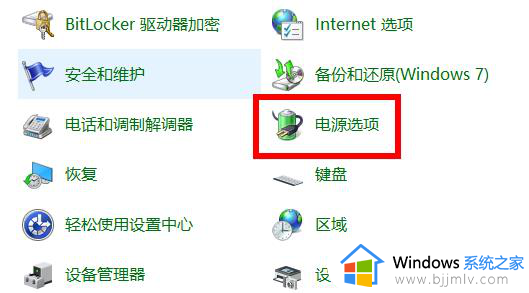
3、进入到新的界面后,点击左侧中的"选择电源按钮的功能"选项。

4、然后点击右侧中的"更改当前不可用的设置"选项。
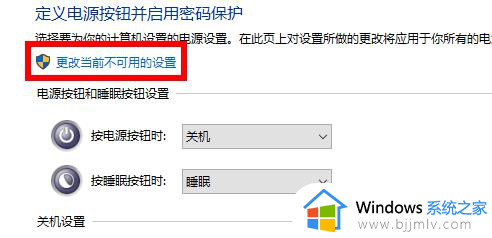
5、最后找到其中的"启用快速启动",将其小方框勾选上即可开启。
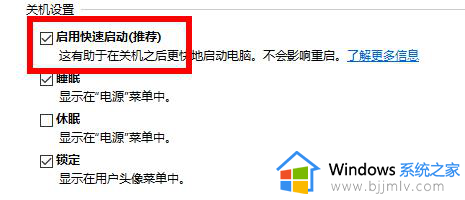
以上就是windows10设置快速启动方法的全部内容,还有不清楚的用户就可以参考一下小编的步骤进行操作,希望能够对大家有所帮助。